Power Point taqdimotini ob'ektlar bilan to'ldirishni boshlashdan oldin slaydlarni tayyorlashingiz kerak: ularning bir nechtasini yarating, moslamalarni yanada qulayroq joylashishi uchun maketni tanlang va dizaynini sozlang. Quyidagi ko'rsatmalar 2003 yil versiyasi uchun qaydlar bilan Power Point 2007 uchun beriladi.

Kerakli
- Kompyuter
- Microsoft Office Power Point
- Ko'rsatmalarga muvofiq ishlash qobiliyati
Ko'rsatmalar
1-qadam
Yangi slaydlar yaratish usullari.
Mavjud materialni erkin tarzda tasarruf etish va taqdimot tuzilishini o'zgartirish uchun siz bir nechta bo'sh slaydlarni tayyorlashingiz kerak.
1. Chapdagi slayd panelida sichqonchaning o'ng tugmachasini bosing; kontekst menyusida Yangi Slayd buyrug'ini tanlang. Xuddi shu narsani saralash rejimida qilish mumkin.
2. "Uy" yorlig'i - "Slayd yaratish".
Eslatma: Power Point 2003 da "Qo'shish" menyusi - "Yangi slayd" va asboblar panelidagi "Yangi slayd" tugmasi.
Slaydlar tartibini saralash ko'rinishida o'zgartirish qulayroq. Ushbu rejimga o'tish tugmasi "Ko'rish" menyusida, shuningdek oynaning pastki qismida joylashgan: 2007 yildagi o'ng tomonda, shkala yonida, 2003 yildagi versiyada - chapda, ostida slaydlar paneli.
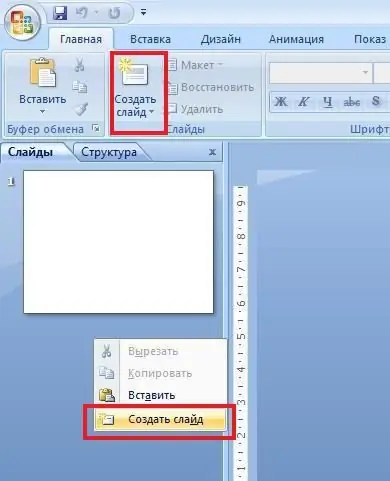
2-qadam
Slaydlar tartibi.
Ishingizni tezlashtirish uchun siz sarlavha slaydini, sarlavha va pastki sarlavhali slaydni, sarlavha va ro'yxatni va boshqalarni joylashtirish tartibidan foydalanishingiz mumkin.
1. Tasmaning Bosh sahifasida Layout tugmachasini toping. Ro'yxatni chaqiring.
2. Tanlangan maketni qo'llash uchun sichqonchaning chap tugmachasini bosing.
Eslatma: Power Point 2003 da Slide Layout vazifalar panelida (joriy slaydning o'ng tomonida). Maket tartibini tanlash uchun sichqonchaning chap tugmachasini bosing. Belgilanishni qo'llash variantlarini tanlash uchun namunani o'ng tugmasini bosing.
Agar siz slayd maydonini ob'ektlarning oldindan belgilangan tartibini ishlatmasdan erkin tasarruf etmoqchi bo'lsangiz, u holda "Bo'sh slayd" belgisini ishlating. Bu sizga tasodifan istalgan ob'ektni slaydga kiritish imkonini beradi.
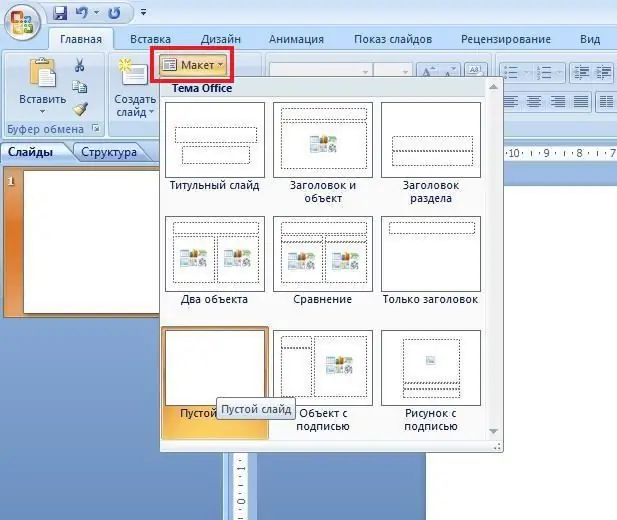
3-qadam
Slayd dizayni.
Taqdimot yuzga ega bo'lishi uchun siz unga ma'lum bir rang sxemasini qo'llashingiz kerak.
1. Lentada Dizayn yorlig'ini tanlang.
2. Sichqoncha ko'rsatgichini dizayn namunalari ustiga qo'ying va ularni joriy slaydda ko'ring.
3. O'zingizga yoqqan shablonni barcha slaydlarga qo'llash uchun sichqonchaning chap tugmachasini bosing. Agar sizga foydalanish holatlari kerak bo'lsa, lentadagi namunani o'ng tugmasini bosing va kontekst menyusidan kerakli variantni tanlang (masalan, "Tanlangan slaydlarga murojaat qilish").
Eslatma: Power Point 2003-da "Slayd dizayni" vazifalar panelida (joriy slaydning o'ng tomonida). Dizayn shablonlari sukut bo'yicha ma'lum shriftlar va ranglar sxemalarini o'z ichiga olgan holda alohida tanlanadi. Dizayn variantlari, shuningdek, namunani o'ng tugmasini bosib tanlanadi.
Shablonlardan foydalanmasdan taqdimot fonini yaratishingiz mumkin. Joriy slaydni o'ng tugmasini bosing va Fonni formatlash-ni tanlang (Power Point-da - "Fon"). Fon sozlamalari oynasi ochiladi, bu erda siz kerakli parametrlarni o'zgartirasiz.
O'zingizning taqdimotingizning fonini matnning rangiga qarama-qarshi qilishni unutmang: quyuq fon va engil matn, ochiq fon va quyuq matn. Bu ma'lumotni idrok qilishni osonlashtiradi. Shriftning minimal hajmi matn uchun 18, sarlavhalar uchun 22 ga teng. Taqdimotda 2 dan ortiq har xil turdagi shriftlardan foydalanish mumkin emas, yaxshisi sans serif (masalan, Arial).






